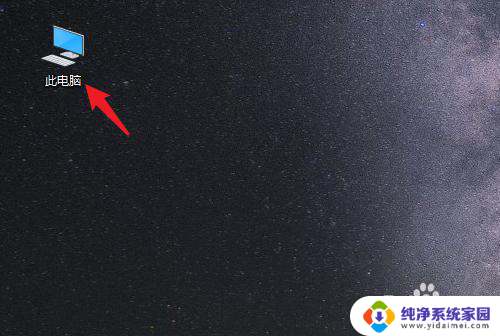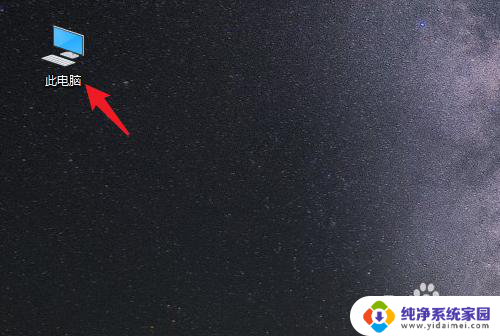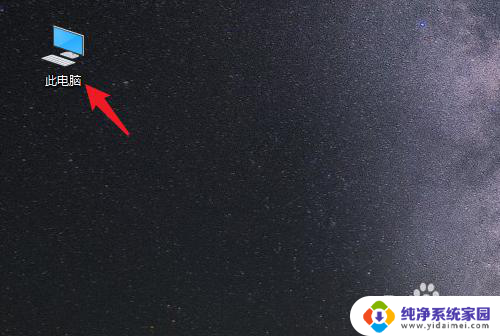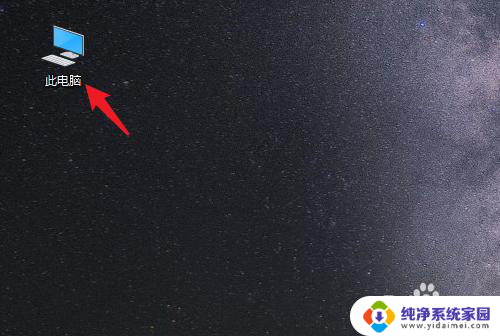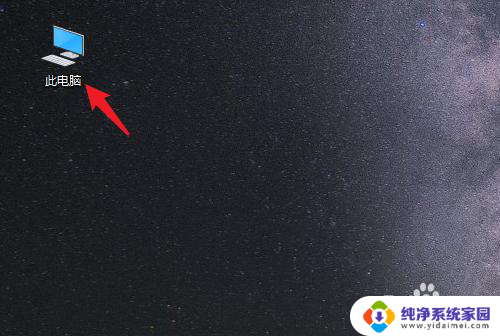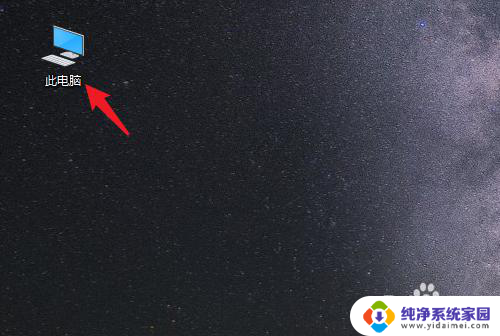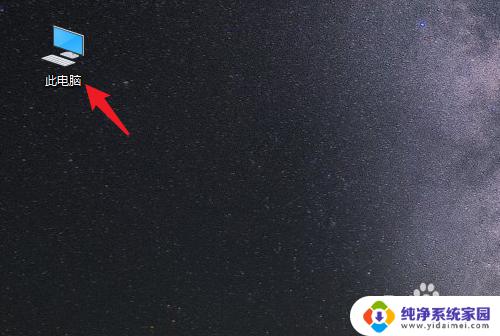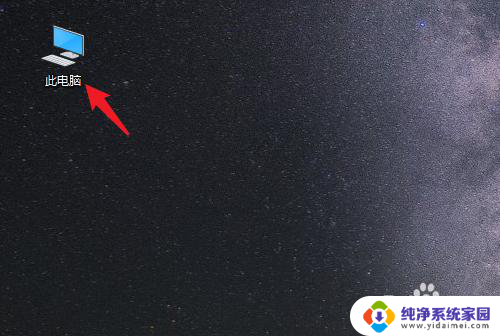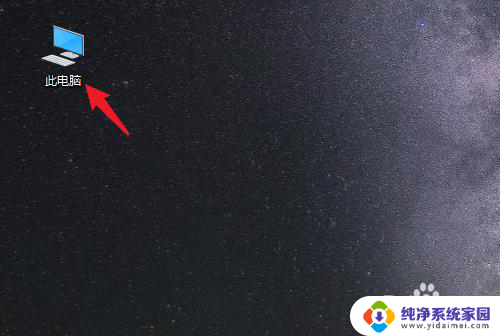桌面建个文件夹怎么能存到d盘 win10系统如何将桌面文件保存到D盘
更新时间:2024-01-21 12:00:13作者:yang
在使用Win10系统时,有时我们希望将桌面上的文件存储到D盘,以便更好地管理和整理我们的文件,许多人可能对如何在桌面上建立文件夹并将其保存到D盘感到困惑。幸运的是Win10系统提供了一种简便的方法来实现这个目标。通过简单的几步操作,我们可以轻松地在桌面上建立文件夹并将其保存到D盘,从而更加高效地管理我们的文件。接下来让我们一起来了解具体的操作步骤。
步骤如下:
1.打开电脑进入系统后,双击【此电脑】进入。
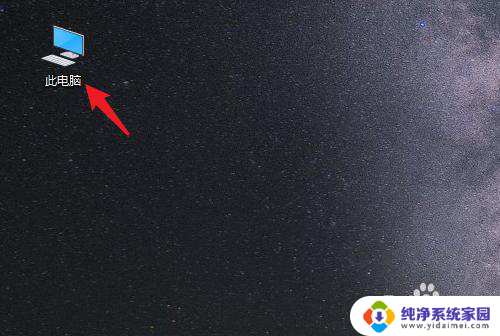
2.进入后,右键点击【桌面】。选择【属性】的选项。
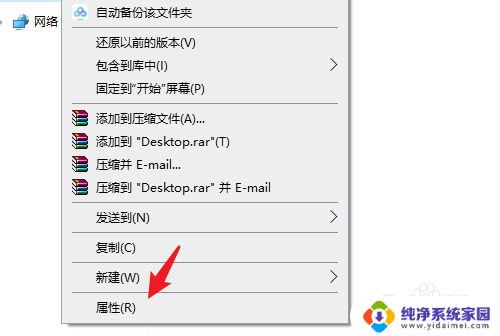
3.点击后,选择上方的【位置】选项。
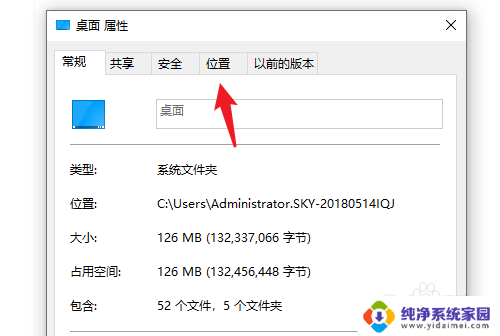
4.进入后,点击下方的【移动】选项。
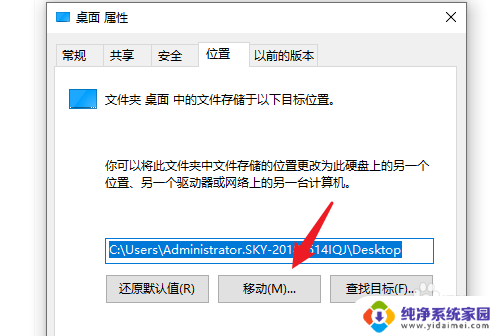
5.点击后,选择D盘的盘符。并新建一个文件夹,点击【选择文件夹】。
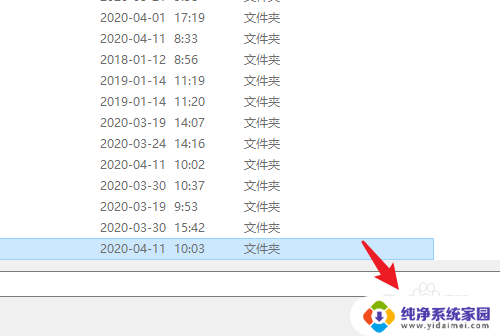
6.点击后,选择下方的【应用】选项。
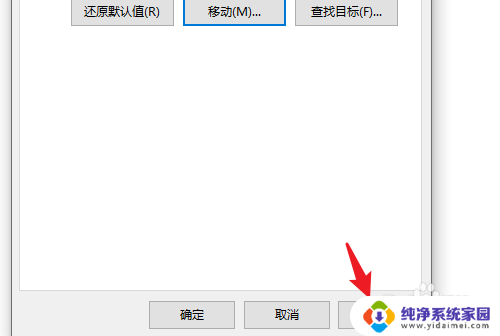
7.在弹出的提示内,点击【是】。即可将桌面文件保存到D盘。
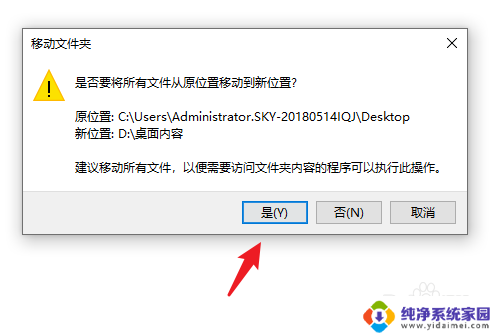
以上就是如何将桌面上的文件夹存储到D盘的全部内容,如果有需要的用户可以按照以上步骤进行操作,希望对大家有所帮助。